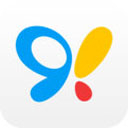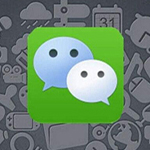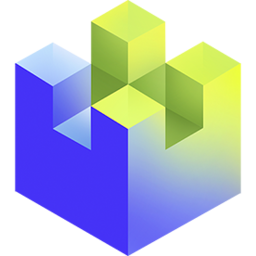384.86MB / 2025-07-04
Audition软件中,如果想要消除吸气声,首先需要找到你想要编辑的音频素材。这里为大家带来详细的步骤分享,快一起来看看吧!
首先打开要编辑的音频素材。
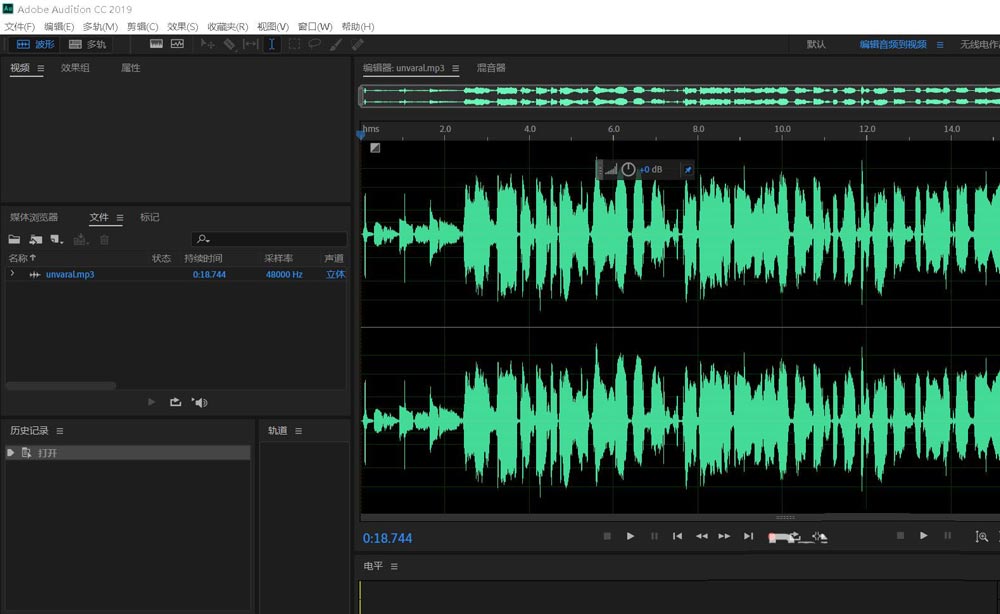
点击左上方的【显示频谱频率显示器】。
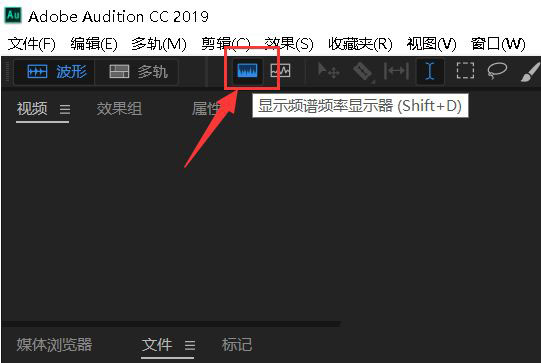
将音频转换为如图所示的样子。
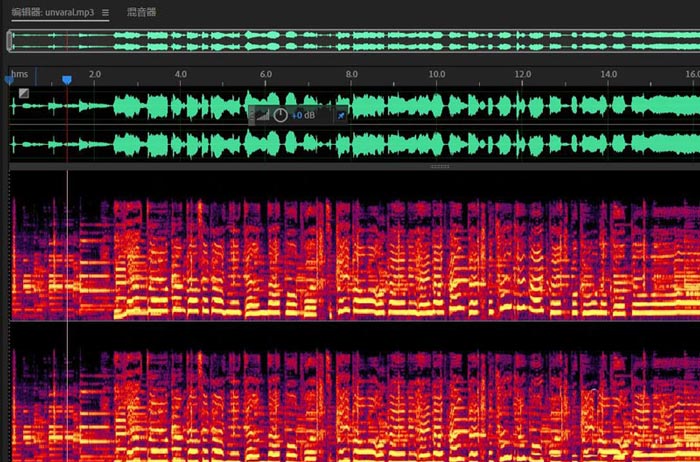
点击播放按钮进行播放。
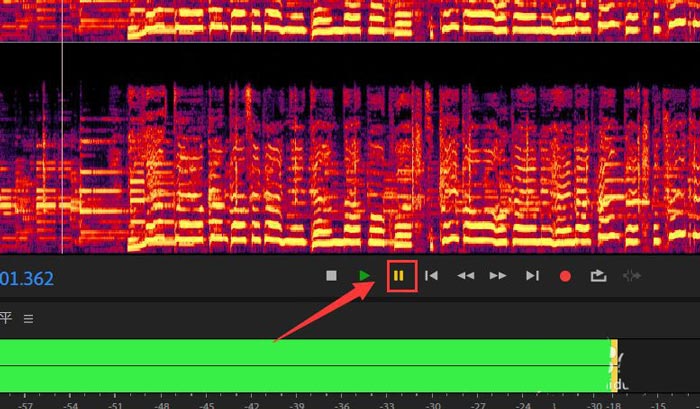
仔细听有吸气声的地方。
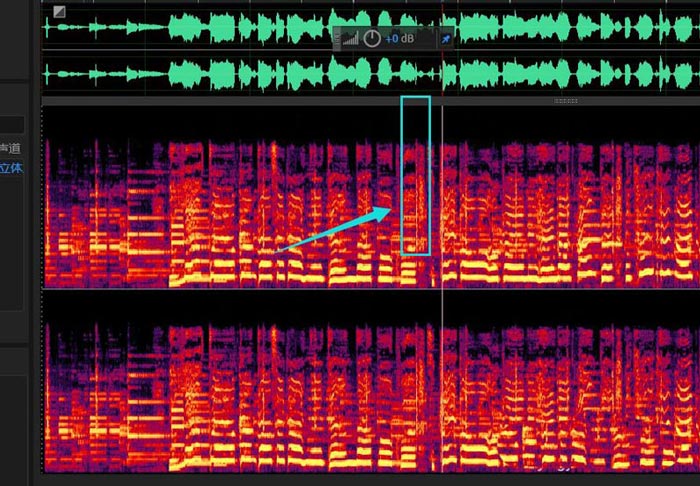
点击上方的一【修复画笔工具】。
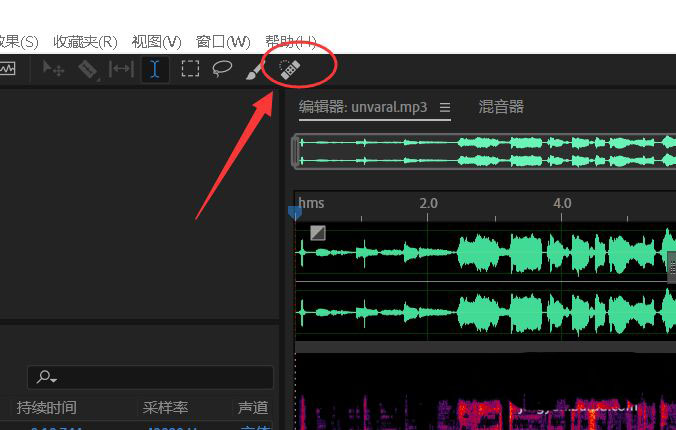
在有吸气声的地方进行涂抹。
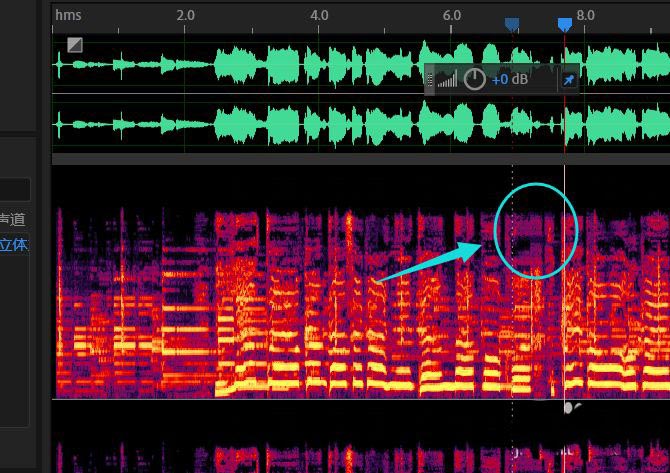
进行播放,查看吸气声是否消除。
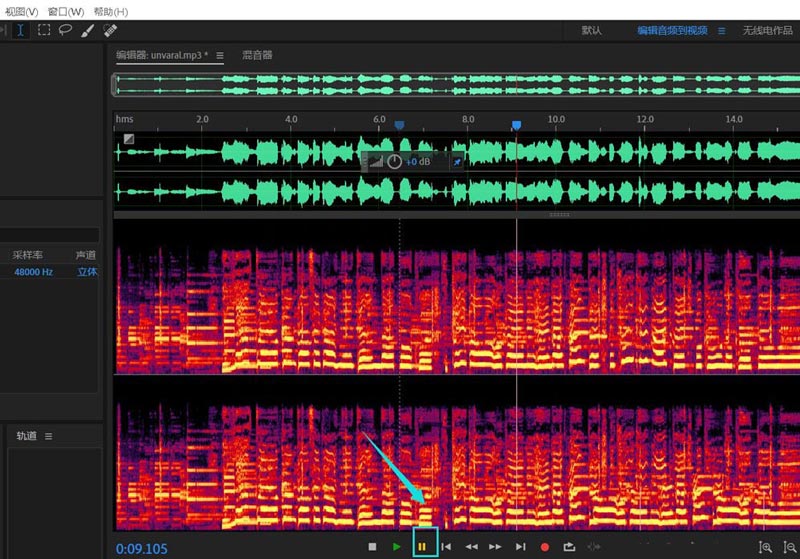
384.86MB / 2025-07-04
8.05MB / 2025-07-04
45.73MB / 2025-07-04
267.62MB / 2025-07-04
76.01MB / 2025-07-04
155.04MB / 2025-07-04
1.96MB
2025-07-04
384.86MB
2025-07-04
42.30MB
2025-07-04
188.99MB
2025-07-04
3.65MB
2025-07-04
465.94MB
2025-07-04
84.55MB / 2025-06-30
248.80MB / 2025-06-27
974.79MB / 2025-06-04
63.90MB / 2025-04-27
11.45MB / 2024-12-28
1.90MB / 2024-11-06
210.99MB / 2025-06-09
京ICP备14006952号-1 京B2-20201630 京网文(2019)3652-335号 沪公网安备 31011202006753号违法和不良信息举报/未成年人举报:legal@3dmgame.com
CopyRight©2003-2018 违法和不良信息举报(021-54473036) All Right Reserved